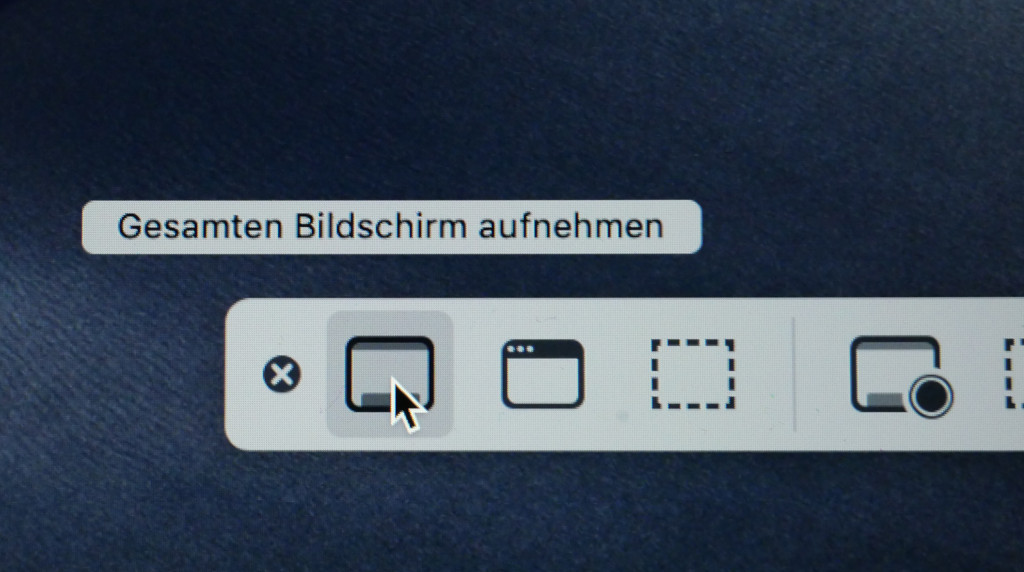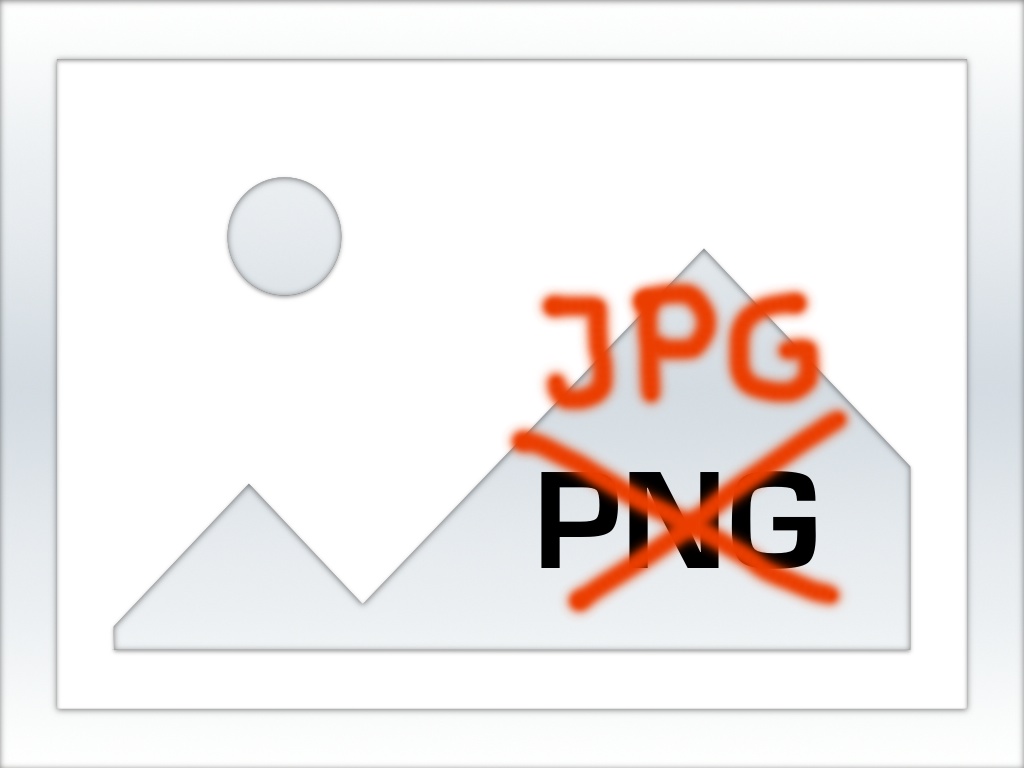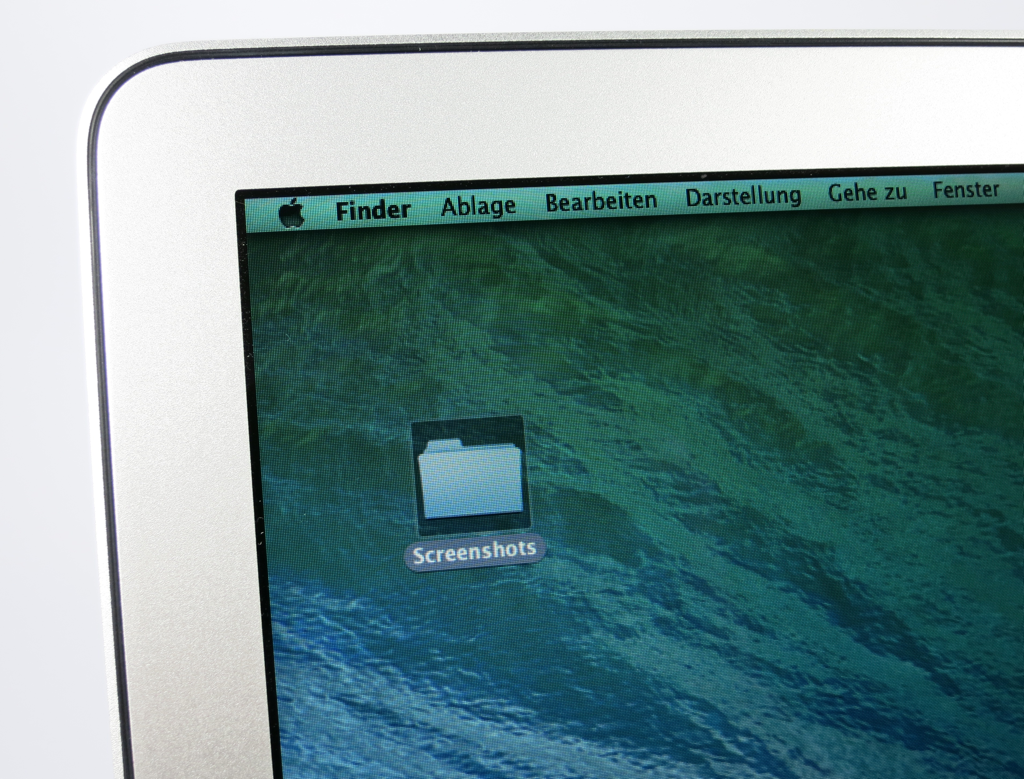Screenshots und Bildschirmvideos unter macOS anfertigen
Screenshots vom Bildschirm, von einzelnen Fenstern oder Ausschnitten lassen sich unter macOS ganz einfach mit speziellen Tastenkürzeln aufrufen. Seit macOS Mojave gibt es ein Screenshot-Tool, das die Aufnahme erleichtert und mit dem auch Bildschirmvideos erstellt werden können.Weiterlesen